Win10系统笔记本连接小米盒子失败怎么办 Windows10笔记本连接小米盒子失败的解决方法
Win10系统笔记本连接小米盒子失败怎么办 Windows10笔记本连接小米盒子失败的解决方法很多用户已经开始使用使用类似小米盒子,乐视TV,天猫魔盒等网络电视盒,但有win10系统用户反映买了小米盒子后,发现小米盒子根本无法与Win10系统笔记本电脑连接,这该怎么办呢?本文... 16-08-24
最近有windows10系统发现小米盒子根本无法与win10系统笔记本电脑连接,这种情况怎么办呢?下面代码网的小编给大家分享下连接方法。
解决方法:
1、首先,下载“inter widi更新工具”;
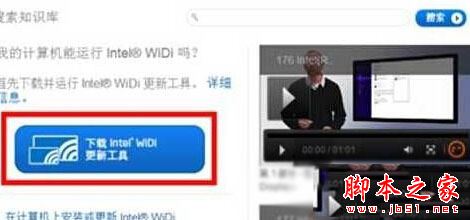
2、按提示将inter widi 安装起来并打开;
3、在电视中切换到“小米盒”设置界面,切换至“应用”选项卡,进入“无线显示”中,小米盒子并自动创建无线显示连接;

4、然后在win10笔记本中点击“widi”主界面右下角的“浏览”按钮;
5、等待自动搜索附近的“无线显示器”设备,一般会显示“xiaoshuai”,在该无线信号下点击“连接”按钮,连接完成。
以上就是对windows10笔记本连接小米盒子失败的解决方法全部内容的介绍,通过上述步骤的简单操作,我们就能成功解决windows10系统笔记本连接小米盒子失败问题了。
相关文章:
-
-
《幻城》热播 推荐三款智能电视直播软件随着《幻城》的热播,小编作为看热闹不嫌事儿大的吃瓜群众中的一员,特意为广大智能电视用户,搜集了三款可以围观《幻城》的电视直播应用,让大家加入…
-
-
-
推荐五款居家必备的智能电视软件智能电视的生态环境越来越完善,大家在下载电视软件的时候,难免挑花了眼,小编特意以家庭用户的需求出发,为大家提炼出五款居家必备的电视软件,涵盖了看直播…
-
智能电视、盒子安装什么软件好 五大直播应用推荐本文主要针对很多拥有智能电视及智能盒子却不知道安装什么直播软件看视频的伙伴们分享,小编苦心总结的 2016年最火TV软件搭配清单,5…
版权声明:本文内容由互联网用户贡献,该文观点仅代表作者本人。本站仅提供信息存储服务,不拥有所有权,不承担相关法律责任。
如发现本站有涉嫌抄袭侵权/违法违规的内容, 请发送邮件至 2386932994@qq.com 举报,一经查实将立刻删除。
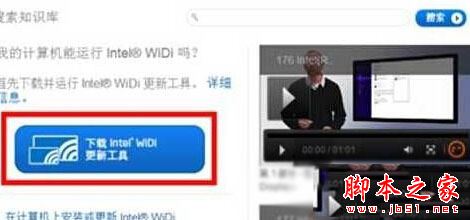





发表评论